Sådan genindstilles Notesblok til standardindstillingerne i Windows

Notesblok er et grundlæggende men nyttigt tekstredigeringsprogram, der er inkluderet i Windows i en eller anden form siden starten. Du har sikkert tilpasset Notesblok til den måde du arbejder på, men nu vil du nulstille Notesblok til standardindstillingerne. Ingen problemer. Det er nemt, og vi viser dig hvordan.
Du kan tilpasse standard skrifttype, skrifttypestil og skriftstørrelse i Notesblok, aktivere eller deaktivere ordindpakning og statuslinjen samt ændre størrelsen og placeringen af Notepad vindue. Du kan manuelt ændre disse indstillinger tilbage til deres standardindstillinger, men vi har en nemmere og hurtigere måde at nulstille Notesblok til standardindstillingerne ved hjælp af registreringsdatabasen.
Standard advarsel: Registry Editor er et kraftfuldt værktøj og misbruger det, der kan gøre systemet ustabilt eller endda ubrugelige. Dette er et ret simpelt hack, og så længe du holder dig til instruktionerne, bør du ikke have nogen problemer. Når det er sagt, hvis du aldrig har arbejdet med det før, skal du overveje at læse om, hvordan du bruger registreringseditoren, før du kommer i gang. Og helt sikkert sikkerhedskopiere registreringsdatabasen (og din computer!) Før du foretager ændringer.
Åbn registreringseditoren ved at trykke på Start og skrive "regedit." Tryk på Enter for at åbne registreringseditoren og give det tilladelse til at foretage ændringer på din pc.
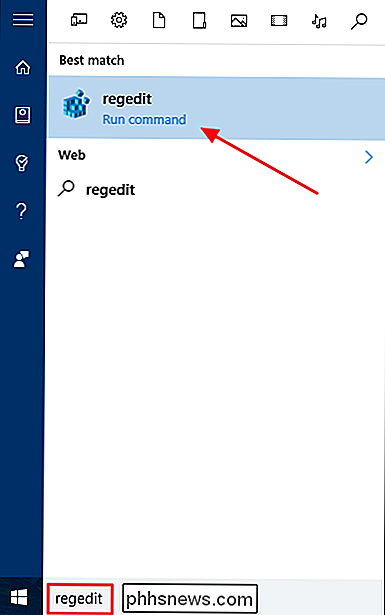
BEMÆRK: Du kan muligvis ikke se denne dialogboks afhængigt af dine brugerkontokontrolindstillinger.
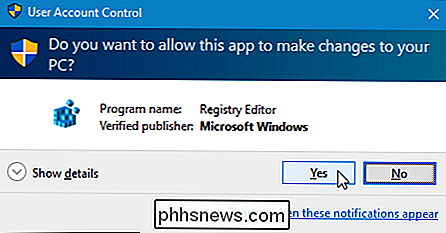
I træstrukturen til venstre skal du navigere til følgende nøgle:
HKEY_CURRENT_USER Software Microsoft Notesblok
Højreklik på "Notepad" -tasten i træet og vælg "Slet" i pop op-menuen. Du kan også vælge "Notepad" -tasten og trykke på "Slet" på tastaturet.
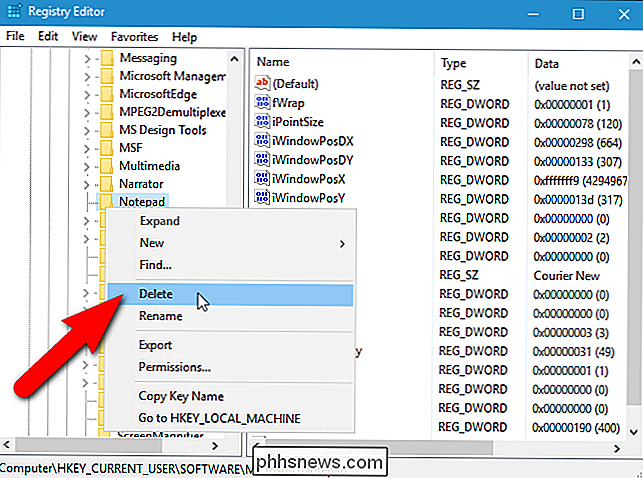
I dialogboksen "Bekræft nøgle sletning" skal du klikke på "Ja".

For at lukke registreringseditoren skal du vælge "Afslut" fra menuen "Fil".
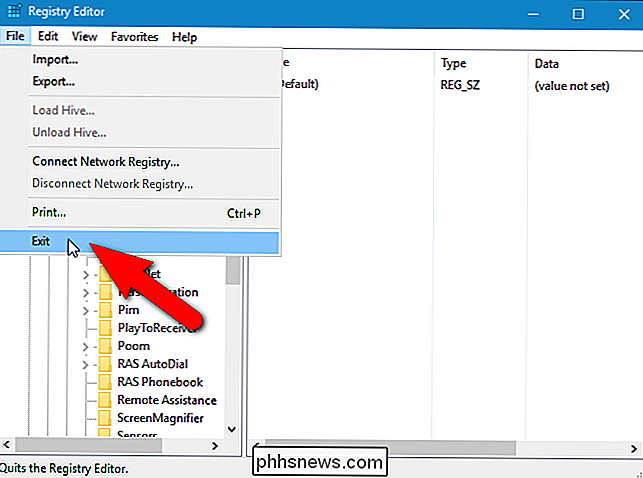
Alle dine gemte indstillinger for Notesblok slettes, og standardindstillingerne træder i kraft næste gang du åbner Notesblok, og der oprettes en ny "Notesblok" -tast i registreringsdatabasen.
Hvis du Det er ikke behageligt at redigere registreringsdatabasen selv, vi har oprettet en downloadbar registreringsdatabasehack, som du kan bruge til at slette notisblokken fra registreringsdatabasen. Udpak zip-filen, dobbeltklik på .reg-filen og klik på vejledningen.
Slet Notepad Key-registreringshak
Hvis du nyder at arbejde med registreringsdatabasen, er det værd at tage sig tid til at lære at lave din egen registry hacks.

Sådan deaktiveres vibrationen, når du låser din iPhone i iOS 10
IOS 10 indeholder en ny funktion, der giver en svag vibration sammen med den kliklyd, der afspilles, når du låser skærmen. Men hvis du ikke kan lide denne haptiske tilbagemelding, kan du deaktivere denne funktion. Af denne grund er denne skærmlåsende vibration en del af funktionen "Lås lyd", så du skal slukke for Lås lyd helt for at deaktivere vibrationen.

Sådan forenkler du LG G5 til dine Unsavvy-slægtninge med "EasyHome"
Hvis du er "tech guy" (eller pige!) I din familie, ved du hvad det er kan lide at håndtere en konstant spærring af spørgsmål hver gang din tech udfordrede familiemedlemmer får en ny gadget. Selvom vi ikke rigtig kan hjælpe dig med at forenkle alt i deres liv, kan vi fortælle dig, hvordan du kan forenkle din LG G5 med LGs EasyHome launcher.



